Variables
Description
Les variables peuvent être utilisées à différentes fins dans le processus de création d'expériences sur Labvanced. Les variables détiennent et mettent à jour des valeurs qui sont créées soit dans l'éditeur par l'expérimentateur, soit pendant l'exécution de l'expérience par différents moyens. Il est important de noter que toutes les variables dans une étude sont définies et peuvent être utilisées globalement tout au long de l'expérience. Il existe un onglet "Variables" dans le panneau de navigation principal, où toutes les variables d'une étude sont listées.
Dans l'éditeur de tâches, les variables utilisées sur la frame actuellement sélectionnée sont listées sous l'onglet "Variables" en haut à droite de l'écran. Ici, chaque variable est montrée avec ses propriétés les plus importantes : la catégorie principale, le type de données et le nom. Les variables peuvent être copiées, supprimées et sélectionnées pour inspecter et changer d'autres propriétés. Dans l'éditeur de tâches Labvanced, et surtout au sein du système d'événements, il y a plusieurs endroits où une variable doit être sélectionnée afin d'atteindre une fonction désirée. Lorsque vous êtes invité à sélectionner une variable, vous pouvez généralement choisir une déjà existante, mais vous pouvez également créer une nouvelle variable à ce moment-là. Vous pouvez également créer une nouvelle variable indépendamment de sa sélection / utilisation. Cela peut être fait en cliquant sur l'icône "Nouvelle Variable" dans l'onglet des variables. 
Un changement apporté à une variable peut déclencher un événement, mais l'inverse est également vrai : les événements peuvent changer la valeur d'une variable. De plus, les variables peuvent changer directement l'état de certains objets. Les variables sont regroupées en 5 catégories principales : Variables Système, Variables de Facteur, Variables d'Objet, Variables Personnalisées et Variables Non Utilisées.
Propriétés de la Variable
Pour chaque variable, les utilisateurs peuvent déterminer différentes propriétés et fournir une brève description textuelle qui résume l'utilisation de la variable. Les propriétés de "nom" et de "type de données" sont obligatoires, tandis que les autres propriétés sont optionnelles ou ne peuvent pas être modifiées selon le type de données. Voici une liste de toutes les propriétés, de leurs valeurs et de leurs descriptions.
Nom
- Description : Le nom est utilisé comme identifiant pour la variable dans les événements, les objets, lors de la copie de tâches, et plus tard aussi dans la vue des données. Le nom DOIT ÊTRE UNIQUE (il ne peut pas y avoir 2 variables avec le même nom). Sinon, de graves erreurs peuvent se produire ! La propriété nom peut être changée dans toutes les variables sauf les Variables Système.
- Valeurs Possibles : Toute chaîne ASCII.
Type de Données
- Description : Le type de données d'une variable détermine quels types de valeurs la variable peut avoir. Le type de données détermine également quels types d'opérations mathématiques peuvent être appliquées à une variable (la multiplication ne fonctionne qu'avec des variables numériques, etc.).
- Valeurs Possibles :
- Chaîne : Tout texte peut être stocké dans la variable, y compris des chiffres, des caractères spéciaux, etc.
- Numérique : Seules des valeurs numériques peuvent être stockées dans la variable.
- Booléen : La variable ne peut avoir que les valeurs "vrai" ou "faux".
- Catégorique : La variable a un ensemble de niveaux prédéfinis fixes et l'un des niveaux doit être la valeur de la variable. Cela est principalement utilisé pour les variables de facteur.
- Date : La variable ne peut contenir que des valeurs de date au format (aaaa/mm/jj).
- Temps : La variable ne peut contenir que des valeurs de temps au format (heures/minutes/secondes).
- Fichier : La variable peut contenir des données de fichiers d'images, de vidéos ou de fichiers audio.
Échelle
- Description : L'échelle d'une variable détermine le "niveau de mesure" de la variable. Cette distinction est utile pour les variables avec un type de données numériques et définit la relation des valeurs de la variable. La propriété peut avoir plus d'utilités dans une future extension de Labvanced, comme un module d'analyse.
- Valeurs Possibles :
- Indéfini : Pas de sélection.
- Nominal : Valeur à Échelle Nominale (catégories).
- Ordinal : Valeur à Échelle Ordinale (rangs).
- Intervalle : Valeur à Échelle d'Intervalle (échelle sans un vrai point zéro, par exemple, température).
- Rapport : Valeur à Échelle de Rapport (échelle avec un vrai point zéro, par exemple, poids).
Format
- Description : Le format d'une variable détermine si la variable est une seule valeur (scalaire) ou un tableau de valeurs. Certaines opérations/actions ne peuvent être appliquées qu'aux tableaux et d'autres seulement aux variables scalaires.
- Valeurs Possibles :
- Scalaire : La variable est une seule valeur.
- Tableau : La variable contient une plage de valeurs.
- Data Frame : Il y a plusieurs variables imbriquées dans un fichier CSV. Choisir Data Frame ouvre une boîte de dialogue pour spécifier les données CSV, où chaque colonne est une variable. Les utilisateurs peuvent choisir entre chaîne, numérique, booléen ou fichier en tant que type de variable.
Valeur de Départ
- Description : La valeur de départ d'une variable détermine la valeur par défaut / de réinitialisation de la variable. La valeur de départ peut être utilisée pour réinitialiser la valeur d'une variable au début de chaque essai à une certaine valeur. La valeur de départ peut également être utilisée pour stocker de manière permanente des informations dans une variable (par exemple, texte, image, vidéo ou données audio).
- Valeurs Possibles : Dépend du type de données. Utilisez l'icône de réinitialisation pour supprimer la valeur de départ.
- Variables avec le format de données "tableau" : Pour les variables "tableau", il est possible de ne pas seulement définir une valeur de départ, mais de remplir un tableau complet avec des valeurs. Par exemple, l'utilisateur peut télécharger une liste de mots (fichier CSV), des images, des vidéos, des fichiers audio, etc. dans une variable de tableau. La position des éléments / entrées dans le tableau peut également être ajustée.
Réinitialiser au Début de l'Essai
- Description : L'option “réinitialiser au début de l'essai” détermine si la variable sera réinitialisée à la valeur de départ pour chaque nouvel essai ou non. En général, cette option doit être activée pour les variables qui enregistrent la réponse d'un participant ou le temps de réaction. Cependant, les variables qui accumulent des données au fil des essais (pour des retours d'information ou d'autres raisons) ou des tableaux de données stockant des informations de manière persistante ne doivent pas être réinitialisées.
- Valeurs Possibles : Si coché (vrai), la variable sera réinitialisée à la valeur de départ. Si décoché (faux), la variable ne sera pas réinitialisée.
Enregistrer la Variable
- Description : L'option d'enregistrement de variable détermine si la variable sera enregistrée ou non. Toutes les variables où cette option est activée seront enregistrées à la fin de chaque essai.
- Valeurs Possibles : Si coché (vrai), la variable sera enregistrée. Si décoché (faux), la variable ne sera pas enregistrée.
Type d'Enregistrement
- Description : Le type d'enregistrement d'une variable détermine si tous les changements de valeur d'une variable pendant un essai seront enregistrés, ou seulement la valeur finale de la variable à chaque essai. Si tous les changements sont enregistrés, chaque changement de variable sera enregistré avec un horodatage. Cette option peut être utilisée pour enregistrer une série chronologique de données (par exemple, pour le suivi de la souris ou des yeux).
- Valeurs Possibles :
- Tous les changements / série chronologique : Enregistre tous les changements d'une variable, y compris les horodatages.
- Valeur finale uniquement : N'enregistre que la dernière valeur d'une variable à la fin de l'essai.
Variables Système
Les variables système sont importantes pour l'exécution de l'expérience et l'exportation des données. Elles sont créées automatiquement et ne peuvent pas être modifiées ou supprimées. Les variables système sont également très utiles dans les exigences (par exemple, actions Si-Alors). Par exemple, elles peuvent être utilisées pour se référer à un numéro d'essai spécifique, pour utiliser un compteur de sujets, ou pour séparer des événements pour des études multi-utilisateurs entre participants. Toutes les variables système sont affichées dans le menu principal des variables sur la plateforme Labvanced. En savoir plus sur les variables système ici.
Variables de Facteur
Les variables de facteur sont celles qui sont liées à un facteur dans le système d'essai. Chaque facteur a une variable liée avec un type de données catégorique. Les niveaux du facteur sont également des états de valeur possibles de la variable. Lors de la création d'un nouveau facteur, les utilisateurs peuvent choisir de créer soit une nouvelle variable (automatiquement), soit de réutiliser une variable existante. Lors du lien des variables de facteur, il est à noter que les changements aux niveaux de variable / facteur changeront la structure des essais dans toutes les tâches / groupes d'essai liés. Les variables de facteur peuvent être utilisées dans le système d'événements, par exemple pour créer des événements qui ne sont exécutés que dans certaines conditions (par exemple, faire quelque chose seulement si le facteur "catégorie d'image" est égal à "maison"). De plus, à chaque essai pendant l'exécution de l'expérience, chaque variable de facteur aura toujours une nouvelle valeur de niveau stockée dans la vue des données. De cette façon, il est plus facile de reconstruire la condition de chaque essai enregistré lorsque l'on examine la sortie des données ou que l'on répète la procédure.
Variables d'Objet
Les variables d'objet sont créées automatiquement lorsqu'un objet est ajouté à la frame. La plupart de ces variables proviennent de l'ajout d'éléments de "questionnaire", tels que des cases à cocher, des échelles de Likert, des menus déroulants, etc. Lors de la création de ce type d'objet, vous serez invité à entrer un nom pour la variable associée. Après avoir entré un nom valide (unique !), la variable sera créée automatiquement. Dans la vue des propriétés de l'objet, vous verrez la référence à la variable associée sous "variable liée". Ici, vous pouvez également changer le lien / l'association avec une autre variable. Cependant, nous vous suggérons d'utiliser cette option avec précaution. Lors de l'exécution de l'expérience, la réponse du participant sera stockée dans la variable. Les variables d'objet seront enregistrées par défaut et la plupart des propriétés des variables d'objet ne peuvent pas être changées pour garantir leur fonctionnalité.
Variables Personnalisées
Les variables personnalisées sont créées activement par l'utilisateur. Les raisons de créer des variables personnalisées peuvent être très diverses. Elles peuvent être utilisées pour enregistrer les décisions des participants (clics de souris ou touches de clavier) ou les temps de réaction. Elles peuvent également être utilisées comme compteurs ou indices dans des boucles "while" ou des actions de tableau, pour stocker des données de fichiers (image, vidéo, audio), et pour de nombreuses autres fins.
Lorsqu'une variable est créée sans être utilisée, ou lorsque son utilisation (objet ou événement) est supprimée, la variable sera listée comme non utilisée.
Variables de Tableau
Les tableaux sont très différents des variables scalaires discutées ci-dessus. Pensez à un tableau comme une colonne dans une feuille de calcul : il contient des entrées dans un ordre spécifié. Lors de la création d'un tableau, vous pouvez cliquer sur le dossier à côté de "Utiliser le fichier CSV" pour télécharger un fichier .csv avec une colonne d'informations, ou vous pouvez ajouter manuellement des entrées en utilisant l'icône plus.
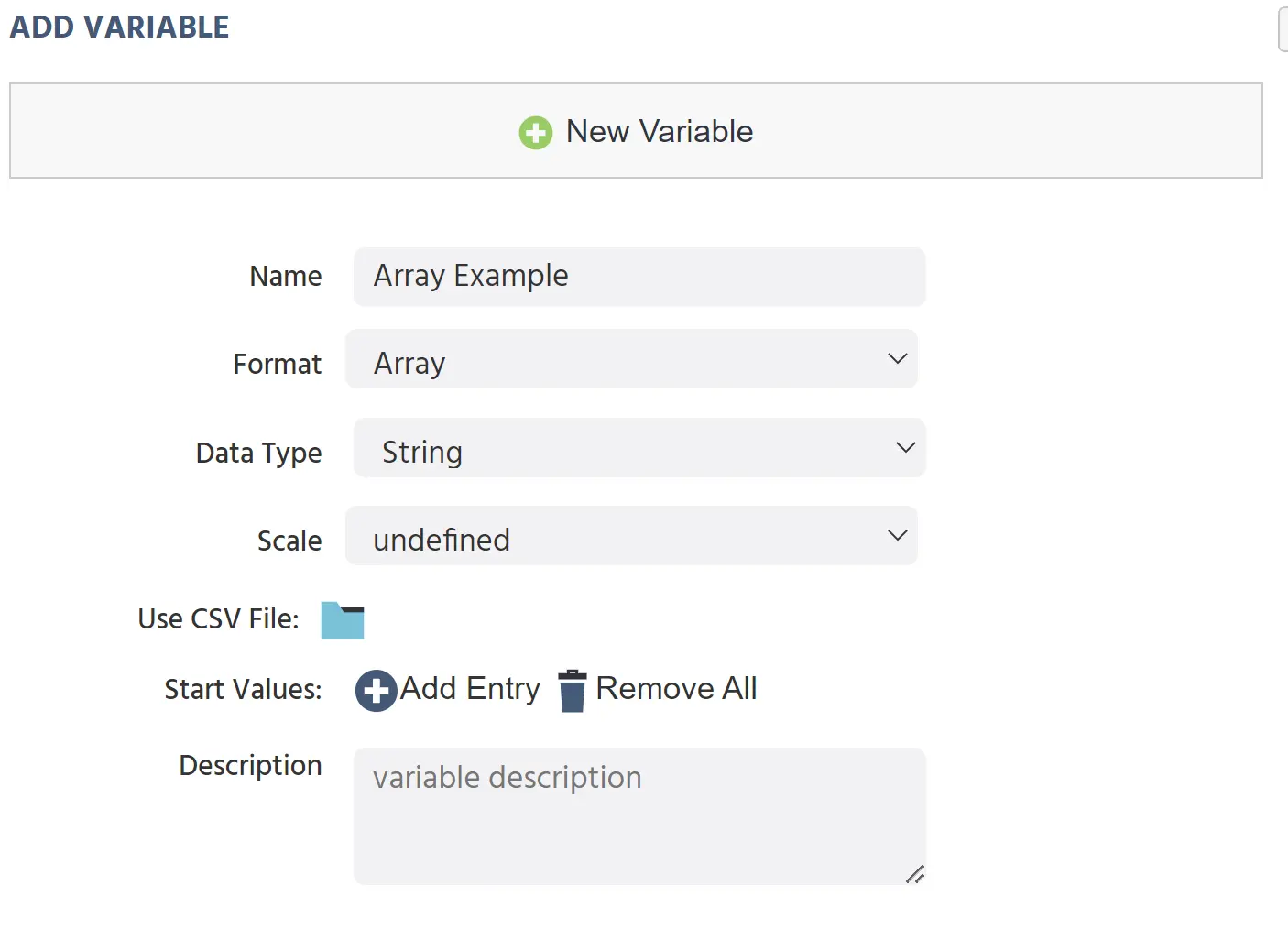
Pour une liste d'actions associées aux tableaux, voir Actions de Tableau
Variables de Data Frame
Les data frames sont différents des tableaux dans la mesure où, si un tableau est une colonne d'une feuille de calcul, un data frame est une feuille de calcul entière avec plusieurs colonnes. Les data frames peuvent contenir des valeurs de chaîne (texte), numériques, booléennes ou de fichiers, mais ne peuvent pas être directement édités dans la boîte de dialogue du data frame. Vous pouvez ajouter des colonnes et des fichiers, mais ne pouvez pas taper de texte ou de chiffres :
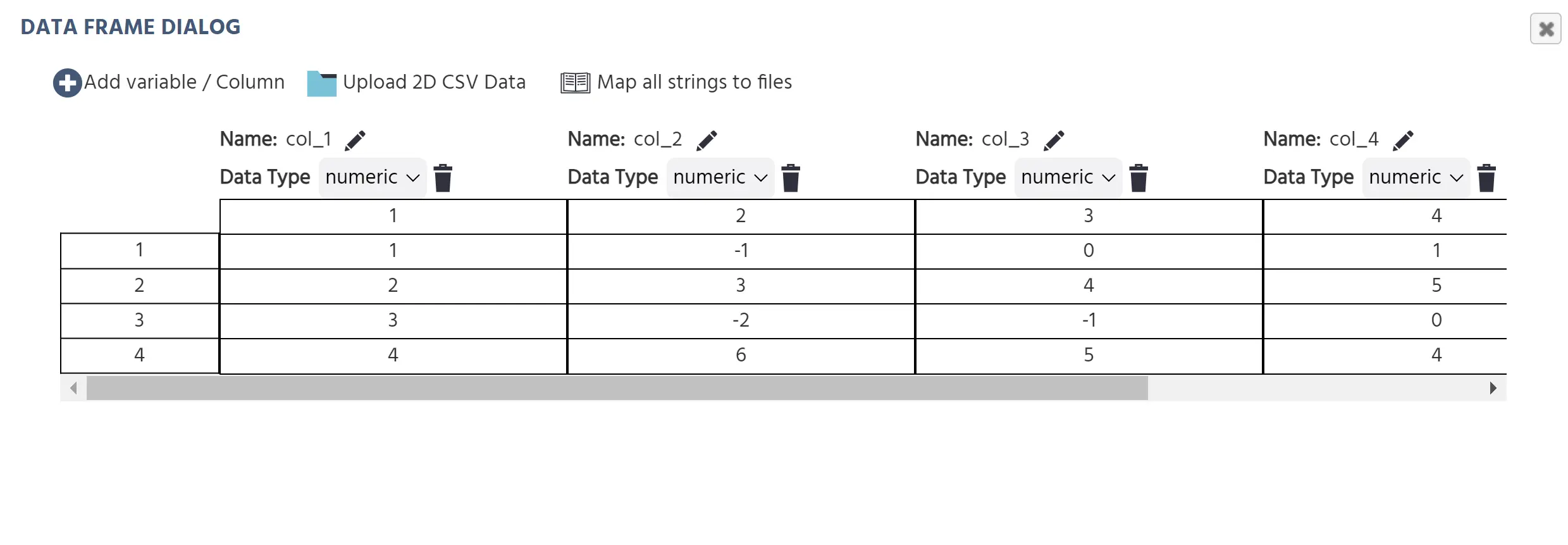
Pour ajouter un nouveau data frame, cliquez sur Télécharger des Données CSV 2D. Lors de l'ajout d'informations à votre data frame, seuls les fichiers .csv sont acceptés. Après avoir choisi votre fichier, plusieurs options d'importation apparaîtront :
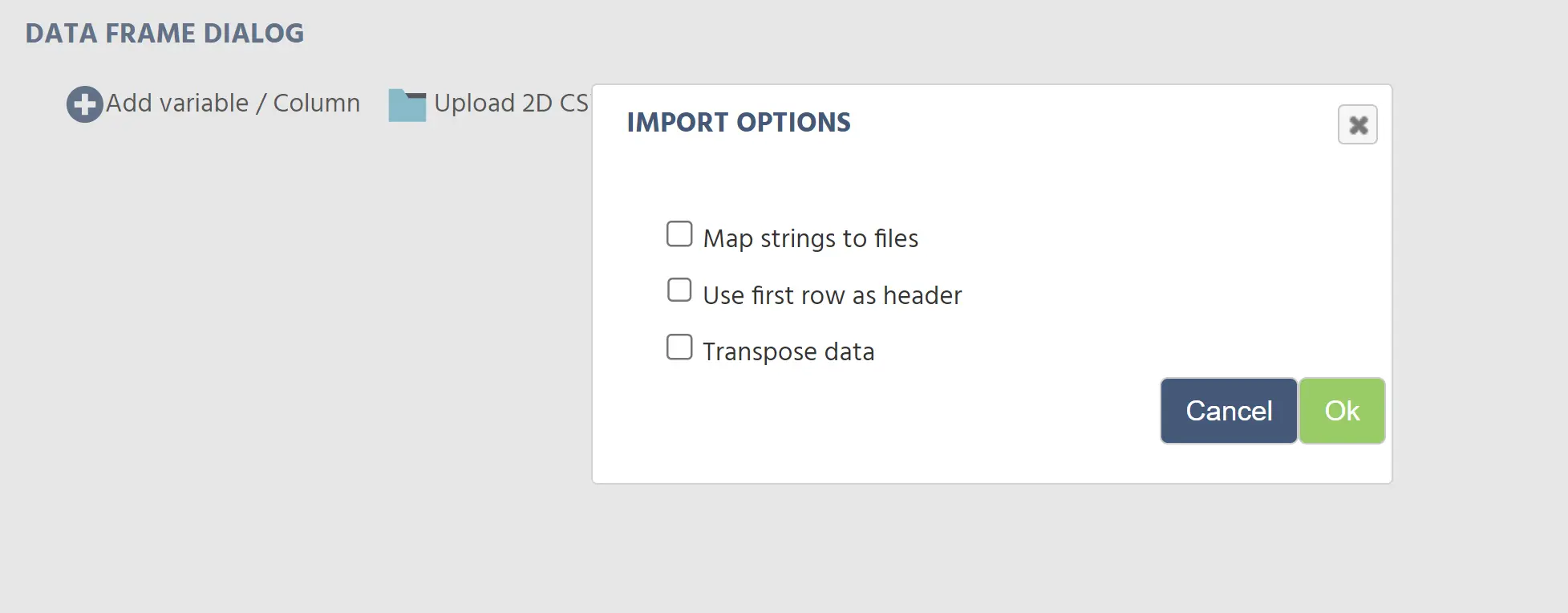
Choisissez tout ce qui s'applique :
- Mapper des Chaînes aux Fichiers vous permet d'inclure les noms de vos fichiers en tant que chaînes, puis d'utiliser la fonction de mappage pour pointer vers le dossier où les fichiers sont stockés. Cela permettra que cette colonne de noms de fichiers recherche les fichiers correspondants dans un dossier, à condition que les valeurs dans le data frame correspondent exactement aux noms des fichiers souhaités. Cette fonction est uniquement disponible si la colonne est peuplée de valeurs de chaînes.
- Utiliser la Première Ligne comme En-tête prend les valeurs de la première ligne de votre data frame et les utilise comme noms de variables pour chacune des colonnes.
- Transposer les Données charge simplement le data frame tel qu'il est. Ceci est utile si votre data frame ne contient pas de noms de fichiers.
Si votre data frame se compose entièrement de valeurs de chaîne qui correspondent aux noms de fichiers dans un dossier, vous pouvez mapper l'ensemble du data frame à un dossier en utilisant la fonction mapper toutes les chaînes aux fichiers.

Pour ajouter plus d'informations à un data frame existant, choisissez l'option Ajouter une variable/colonne en haut de la boîte de dialogue du Data Frame.
Pour une liste d'actions associées aux data frames, voir Opérations sur les Data Frames
Références de Variables et Suppression de Variables
Pour fournir un meilleur aperçu de l'endroit où chaque variable est utilisée, il existe une liste appelée UTILISÉ DANS en bas du panneau des propriétés de la variable. Ici, tous les usages de la variable sont listés, y compris une référence à la frame sur laquelle la variable est utilisée (nom), à quelle fin (Utilisé comme), et si l'utilisation est une opération de lecture (R), une opération d'écriture (W), ou les deux (RW). Pour chaque frame où une variable est utilisée, il y aura une entrée supplémentaire dans le tableau d'utilisation avec un "type d'utilisation" nommé "espace de travail local". Toutes les variables dans l'espace de travail local d'une frame seront alors affichées sous la section "variables locales" dans le menu de sélection des variables.
Lorsque vous souhaitez supprimer une variable, cela doit être fait avec une attention particulière. La suppression de variables qui sont encore utilisées comme facteurs, objets, ou utilisées dans des événements peut entraîner de graves problèmes et (dans le pire des cas) perturber l'ensemble de la structure de l'expérience. Ainsi, dans l'onglet des variables, seules les variables qui n'ont pas d'utilisation référée en dehors d'être dans un (ou plusieurs) espace de travail local peuvent être supprimées. Les variables qui ne sont définies que dans l'espace de travail local (sans autre utilisation) sont listées comme non utilisées et une icône de suppression est affichée à côté d'elles.
Menu de Sélection des Variables
L'utilisation contrôlée des variables par l'utilisateur est principalement basée sur la logique des événements. Dans le système d'événements, il existe 3 menus (visuellement) différents qui vous permettront de sélectionner une variable : le "Menu de Sélection de Valeur", le "Bouton de Sélection Vert", et le "Menu de Référence de Variable." Bien que ces menus soient visuellement différents, ils ouvrent le même menu (le Menu de Sélection de Variables) pour sélectionner une variable.
Dans l'ensemble, le Menu de Sélection de Variables contient trois onglets différents : "Variables Locales", "Toutes les Variables" et "Nouvelle Variable." Sous "Variables Locales," vous pouvez voir et sélectionner toutes les variables qui sont définies dans l'espace de travail local de la frame (déjà utilisées sur la frame). Sous "Toutes les Variables," toutes les variables dans la liste globale de l'étude sont listées et peuvent être sélectionnées. Ces deux menus ont une fonction de recherche pour trouver directement une variable souhaitée. L'onglet "Nouvelle Variable" peut être utilisé pour créer (et par conséquent sélectionner) une nouvelle variable.
Enregistrement des Données
Pour chaque variable, les utilisateurs peuvent utiliser une case à cocher pour décider si la valeur de la variable sera enregistrée ou non. Pour les variables système, les variables de facteur et les variables d'objet, les enregistrements sont activés par défaut. Ainsi, de nombreuses parties des enregistrements de données fonctionneront automatiquement. Lorsque vous souhaitez enregistrer une certaine propriété d'objet, une réponse du participant, ou autre chose qui n'est pas enregistrée par défaut, vous devez utiliser le système d'événements pour définir la valeur de la variable en conséquence. Voici un court exemple de logique d'événements pour enregistrer le temps de réaction :
- Ajoutez une image à la frame.
- Créez un nouvel Événement et donnez-lui un nom.
- Définissez le déclencheur qui détermine quand la valeur de la variable doit être définie. Par exemple, Sélectionner --> Entrée Utilisateur --> Déclencheur de Souris. Définissez l'action de déclenchement comme Cliquez et le bouton comme Gauche. Cliquez sur le signe + à côté de Ajouter des Cibles pour ajouter l'image comme cible cliquable. Cliquez sur Suivant en bas de la fenêtre.
- Sélectionnez l'action Actions de Variable --> Définir / Enregistrer la Variable. Puis cliquez sur le bouton "Sélectionner".
- Cliquez sur l'icône de Sélection de Valeur (stylo) --> Déclencheur(Souris) --> Temps Depuis le Début de la Frame. Cliquez sur Terminer.
Maintenant, vous avez enregistré le temps de réaction pour avoir cliqué sur une image. Vous pouvez utiliser une procédure similaire pour enregistrer d'autres propriétés comme la décision (quelle image a été cliquée parmi une variété), etc.